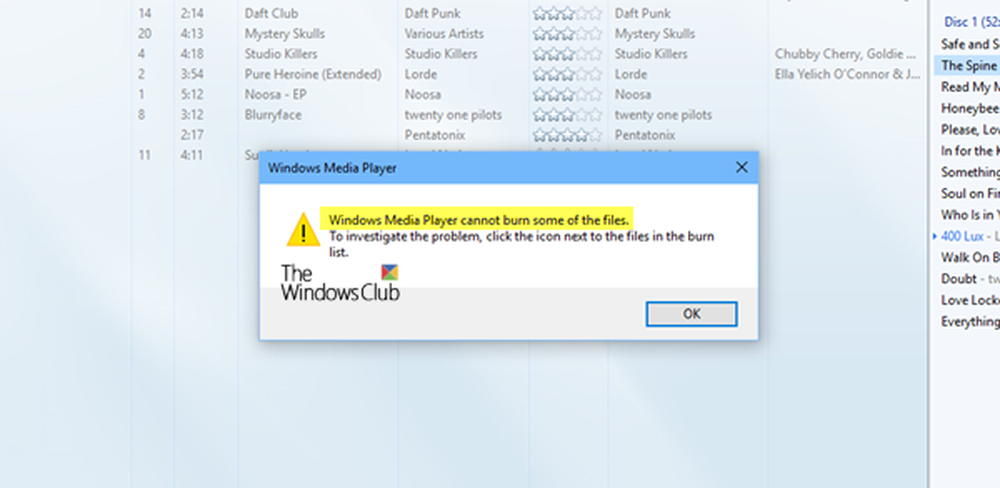Windows Media Player Si è verificato un problema durante la riproduzione del file

Se si riceve un messaggio di errore - Windows Media Player Si è verificato un problema durante la riproduzione del file, quando provi a riprodurre AVI, WAV, MOV, ecc., devi installare i file codec per lo stesso. Questo post ti mostrerà come farlo.
In questo post, stiamo prendendo l'esempio dei file AVI, ma una procedura simile si applica a tutti i formati di file che danno questo errore.
Prima di iniziare, è consigliabile eseguire gli strumenti per la risoluzione dei problemi di Windows Media Player e gli strumenti Fix WMP e FixWin e verificare se sono in qualche modo utili.
Windows Media Player Si è verificato un problema durante la riproduzione del file

Audio Video Interleave, meglio conosciuto come AVI è un formato di file contenitore molto utilizzato per guardare video con definizione standard in un'ampia varietà di lettori multimediali. Offre una buona esperienza visiva e una buona qualità del suono. La stessa esperienza, tuttavia, non viene replicata quando si tratta di Windows Media Player. Perché? Molti file AVI contengono flussi video codificati con codec che Windows Media Player normalmente non può interpretare o supportare. Pertanto, quando si tenta di riprodurre un file di questo tipo, tutti i flussi del lettore sono audio, nessun video.
Aggiungi codec AVI a Windows Media Player
Per rendere i file AVI riproducibili su WMP, diventa necessario dotare il lettore di alcuni codec. Un codec è un piccolo programma che converte i dati da una forma all'altra. I 2 codec ben noti per i file AVI sono DivX e Xvid. L'installazione di questi codec migliorerà la possibilità di riprodurre file AVI su Windows Media Player.
Quando si scarica il file AVI e si tenta di eseguirlo in Windows Media Player, viene visualizzato un messaggio di errore "Windows Media Player Si è verificato un problema durante la riproduzione del file'. Quando lo vedi, premi il pulsante "Guida Web", adiacente al pulsante "Chiudi".
Presto, dopo, sarai navigato in "Edge Browser". Si aprirà una nuova pagina web con una breve descrizione dell'errore visto.


Scarica il codec sul tuo PC, eseguilo e poi segui le istruzioni sullo schermo. Completa il programma di installazione per procedere ulteriormente.

Al termine, provare ad aprire lo stesso file AVI utilizzando Windows Media Player e, quando richiesto, selezionare il pulsante "Chiudi" dal messaggio.
Riavvia Windows e riprova. Dovrebbe funzionare.
Ci sono anche altri pacchetti di codec alternativi:
1] Puoi provare K-Lite Codec Pack. È una raccolta di codec audio e video per Microsoft Windows che consente un'ampia varietà di formati audio e video. Prendilo qui.
2] Il Media Player Codec Pack per Windows Media Player supporta quasi tutti i tipi di compressione e file utilizzati dai moderni file video e audio.
- I tipi di compressione che sarete in grado di riprodurre includono: x265 | h.265 | HEVC | 10 bit x264 | x264 | h.264 | AVCHD | AVC | DivX | XviD | MP4 | MPEG4 | MPEG2 e molti altri.
- I tipi di file che potrai riprodurre includono: .bdmv | .evo | .hevc | .mkv | .avi | .flv | .webm | .mp4 | .m4v | .m4a | .ts | .ogm | .ac3 | .dts | .alac | .flac | .ape | .aac | .ogg | .ofr | .mpc | .3gp e molti altri.
Scaricalo qui.
3] Il Pacchetto di installazione Codec da Microsoft può essere utilizzato come alternativa al download automatico di Windows Media Codec o per correggere i problemi riscontrati con i codec precedentemente scaricati. È disponibile con Microsoft, ma controlla se si applica alla tua versione di Windows e WMP.